Как да създадете самоподписан цифров сертификат в Microsoft Office 2010

Проблемът с персонализирани макроси и VBA проектие, че функциите за защита на Microsoft Office 2010 са сгрешени от страна на предпазливостта, като ви предупреждават за всеки един макрос, който сте създали всеки път, когато стартирате приложение на Office. Ще се каже нещо като: "Microsoft Office е открил потенциален проблем за сигурността. Макросите са деактивирани. Макросите може да съдържат вируси или други опасности за сигурността. Не активирайте това съдържание, освен ако не се доверите на източника на този файл."
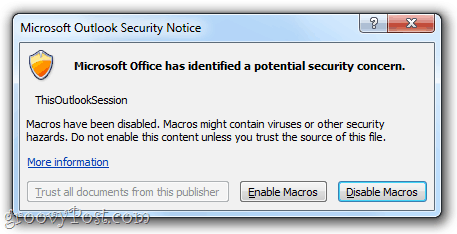
Това е малка досада, но все пак е неудобство. За да се отървете от тези заяждащи предупреждения, трябва да получите персонализираните си макроси цифрово подписани. Ето как:
Първа стъпка
Кликнете начало и отворете Microsoft Office 2010 папка. В тази папка потърсете Инструменти на Microsoft Office 2010 папка. Разгънете го и кликване Дигитален сертификат за VBA проекти.

Стъпка втора
Въведете име за вашия самоподписан сертификат и кликване Добре, Няма значение как го наречете. След това ще видите съобщение, че цифровият сертификат е създаден успешно.
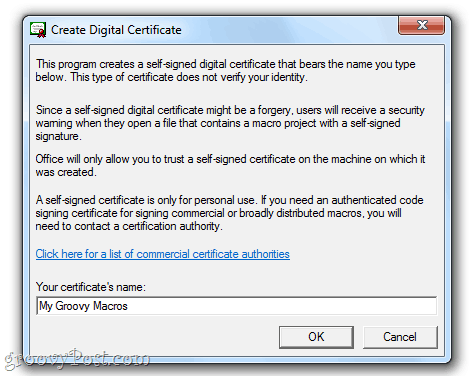
Забележка: Office ще ви даде този дълъг отбор за това как самоподписаните сертификати работят само на вашата машина, тъй като самоподписаните цифрови подписи могат да бъдат фалшификати, но това няма значение, тъй като правите това за собствените си проекти. Ако обаче планирате да разпространявате вашите персонализирани макроси, трябва да разгледате сертификат за подписване на код. Програмата Създаване на цифрови сертификати ви дава удобна връзка за органите за търговски сертификати, ако се интересувате да извървите този маршрут.
Стъпка трета
Стартирайте Outlook 2010 или Word 2010 или каквото и да е приложение на Microsoft Office 2010, за което имате персонализирани макроси. Кликнете на Разработчик и изберете Visual Basic.
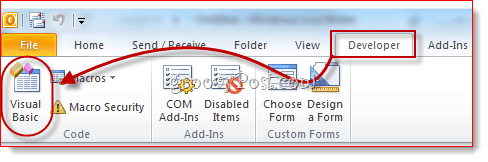
Стъпка четвърта
Отворете проект на VBA и кликване Инструменти и изберете Цифрови подписи.
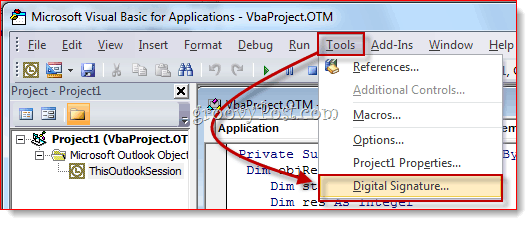
Стъпка пета
В прозореца за цифров подпис, Кликнете Избирам…
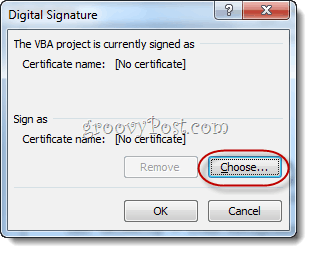
Стъпка шеста
Изберете самоподписания цифров сертификат, който току-що създадохте и кликване ДОБРЕ.
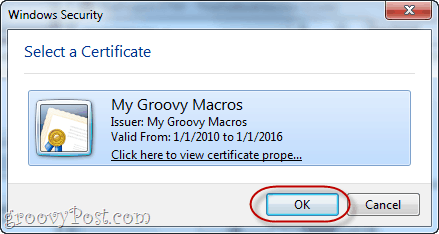
Стъпка седма
Запази вашия VBA проект.
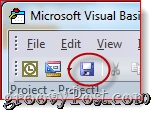
Стъпка осма
Следващия път, когато стартирате вашия Office 2010приложение, ще получите различно съобщение, което гласи: „Предупреждение: Този издател не е удостоверен и следователно не може да бъде имитиран. Не се доверявайте на тези пълномощия. " Причината да казва това е, че се подписва самостоятелно - можете да му се доверите, защото вие сте този, който го направи. Кликнете Доверете се на всички документи от този издател и ще се отървете от тези заяждащи предупреждения завинаги.

И това е всичко. Ако някога искате да премахнете сертификат, можете да го направите, като отворите Контролен панел> Мрежа и Интернет> интернет настройки и отивам на съдържание раздел.
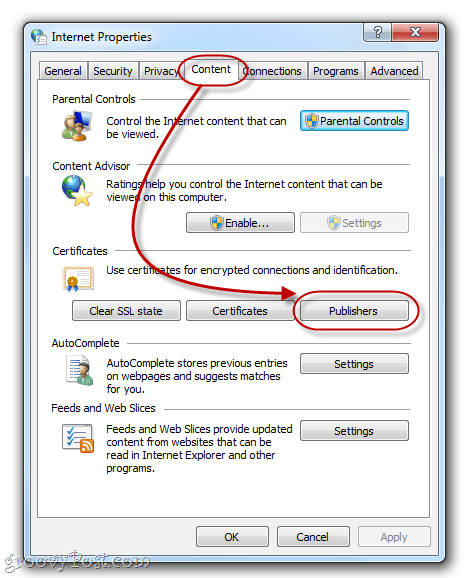
Кликнете на Издателите бутон под Сертификати.
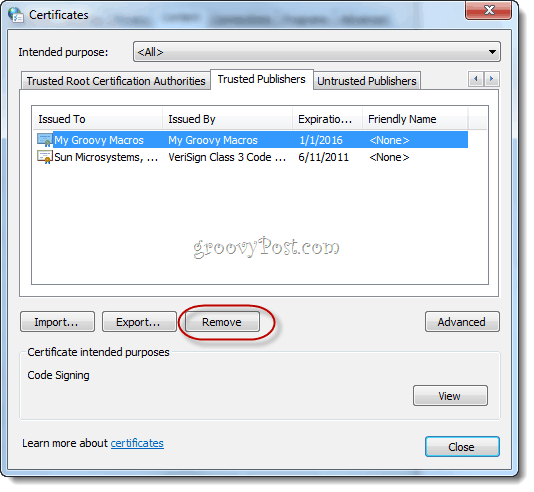
Тук можете да премахнете сертификатите, като ги изберете и изберете Премахване.


![Microsoft обявява крайни дати за издаване за Office 2010 [groovyNews]](/images/microsoft/microsoft-announces-final-release-dates-for-office-2010-groovynews.png)




![Microsoft Office 2010 Beta Изтегляне [groovyDownload]](/images/download/microsoft-office-2010-beta-download-groovydownload.png)
![Microsoft Office 2010 RTM Достъпно чрез MSDN за изтегляне [groovyDownload]](/images/download/microsoft-office-2010-rtm-available-via-msdn-for-download-groovydownload.png)

Оставете коментар